Neste vídeo, vamos aprender como cadastrar uma assinatura para as mensagens do Responso. A assinatura pode ser personalizada para diferentes integrações e agentes. Vamos ao passo a passo:
Como Criar uma Assinatura
- Acesse Configurações e depois Assinaturas.
- Você verá alguns modelos de assinatura padrão. Clique em Rodapé Básico para editar ou criar uma assinatura personalizada.
- Para criar uma nova assinatura:
- Defina um nome para a assinatura.
- Selecione a Integração desejada (por exemplo, Mercado Livre).
- Escolha um agente (se desejar que a assinatura seja associada a um agente específico).
- Edite o conteúdo da assinatura conforme necessário e clique em Criar.
- Sua assinatura estará pronta para ser utilizada nas mensagens de integração.
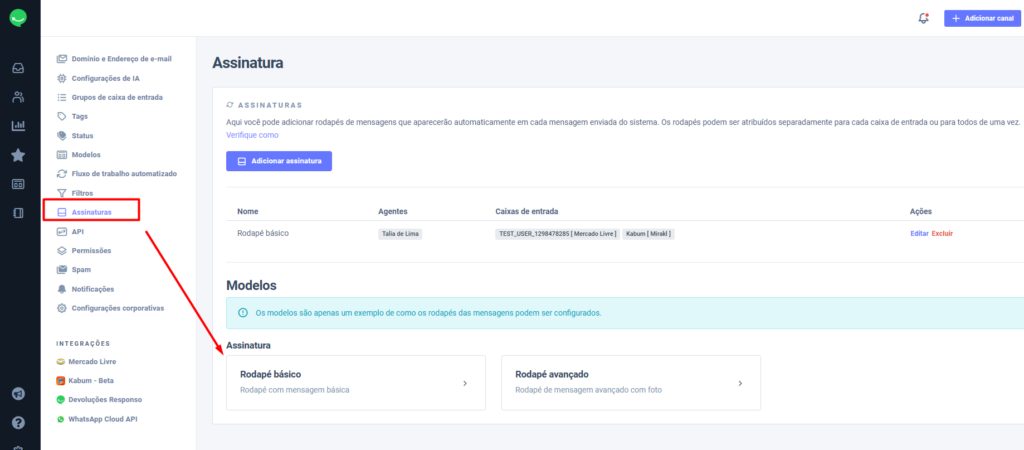
Personalizando a Assinatura
- Para incluir fotos ou criar rodapés avançados, clique em Rodapé Avançado e adicione a imagem que deseja.
- Se desejar, crie assinaturas específicas para diferentes tipos de atendimento.
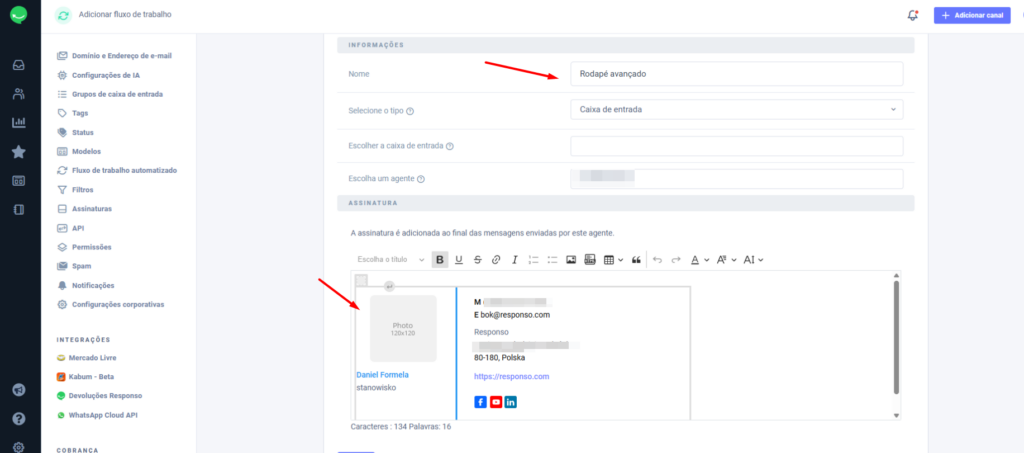
Evitando Assinaturas Duplicadas
- O sistema impede a criação de assinaturas duplicadas para uma mesma integração.
Visualizando a Assinatura
- Após cadastrar sua assinatura, ela será aplicada automaticamente nas mensagens enviadas nas contas associadas.
🎥 Este conteúdo também está disponível em vídeo no nosso canal do YouTube:
👉 Clique aqui para assistir